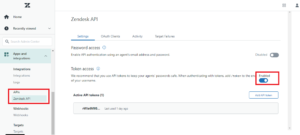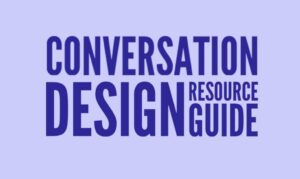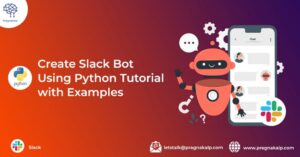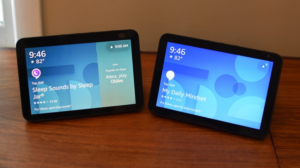In Часть 1 и Часть 2 мы создали базового чат-бота для электронных коммуникаций и начали создавать поток беседы «создать заказ». В этой части мы будем генерировать идентификатор заказа и сохранять детали заказа в хранилище данных. В следующей части мы добавим интеллект с помощью LUIS. Полный исходный код здесь.
В этой части мы решим следующие задачи:
- Создайте идентификатор заказа для деталей заказа, предоставленных пользователем.
- Создайте файл CSV, чтобы сохранить сведения о заказе по идентификатору пользователя. (чтобы упростить это руководство, мы используем CSV для хранения данных, замените его своей базой данных).
Создайте CSV-файл для хранения сведений о заказе:
В папке проекта добавьте новую папку. Назовите его Данные. Создайте CSV-файл order_dummy.csv с 5 столбцами — user_id, order_id, Creation_date, order_status, order_description.
Создайте вспомогательные функции для управления данными заказа:
Создайте новый скрипт Python orderApp.py в папке проекта. Мы добавим 3 функции — addOrders, viewOrders, cancelOrder. Функция addOrders предназначена для добавления сведений о заказе в CSV, функция viewOrder предназначена для получения сведений о заказе с заданным идентификатором пользователя, а функция отмены заказа предназначена для обновления статуса заказа для отмены для данного идентификатора пользователя.
Скопируйте приведенный ниже код в orderApp.py:
Обновите createorder_dialog, чтобы сгенерировать идентификатор заказа и сохранить детали заказа:
Откройте createorder_dialog.py, теперь мы обновим summary_step. Добавьте код для создания нового идентификатора заказа. Все идентификаторы заказов будут иметь префикс «ord», за которым следует четырехзначное случайное число.
1. Как разговорный ИИ может автоматизировать обслуживание клиентов
2. Автоматизированные и живые чаты: каково будущее обслуживания клиентов?
3. Чат-боты в качестве помощников врачей во время пандемии COVID-19
4. Чат-бот против. Интеллектуальный виртуальный помощник - в чем разница и зачем это нужно?
Создайте фрейм данных pandas. Добавьте запись с подробностями заказа, а также идентификатор пользователя и идентификатор заказа. Также установите статус заказа «Заказ получен». Передайте этот кадр данных в функцию addOrder модуля orderApp.
Добавьте ответ бота, покажите пользователю вновь сгенерированный идентификатор заказа в ответе бота.
Ниже представлен обновленный файл createorder_dialog.py:
На этом мы завершили кодирование, необходимое для части 3. Проверьте своего бота с помощью эмулятора bot frmaework. Следуйте инструкциям. Часть 1, чтобы запустить эмулятор.
Попробуйте аналогичный процесс с существующим пользователем. Проверьте данные, сохраненные в CSV-файле.
Увидимся в следующей части блога.
Важные ссылки:
Исходный код здесь. Часть 1 блога. Часть 2.
- &
- AI
- Все
- помощник
- Автоматизированный
- Блог
- Бот
- заботится
- Chatbot
- chatbots
- код
- Кодирование
- Разговор
- Covid-19.
- Создающий
- Служба поддержки игроков
- DA
- данным
- хранение данных
- База данных
- Digit
- DX
- EU
- EV
- EY
- Fe
- поток
- следовать
- Рамки
- FS
- функция
- Функции
- будущее
- порождать
- Как
- HTTPS
- ia
- Интеллекта
- Умный
- IP
- IT
- LG
- основным медицинским
- средний
- заказ
- Проект
- Питон
- запись
- замещать
- ответ
- Run
- экономия
- SDK
- набор
- аналогичный
- просто
- и политические лидеры
- Статус:
- диск
- магазин
- тестXNUMX
- Будущее
- учебник
- Обновление ПО
- Виртуальный
- виртуальный помощник
- Что